iOS18のインストール中にエラーが発生して、アップデートできない時の対処法
iOS18のインストールを試みているとき、予期しないエラーに直面することがあるかと思います。このエラーは、ユーザーが進行を妨げるいくつかの問題を解決することで、解消できる場合があります。ここでは、iPhoneのiOS18のアップデートをインストール中にエラーが起きた時の原因と対処法についてご紹介します。iPhoneアップデート中にエラーが出てしまった場合に、ぜひご覧ください。
Part 1、iOS18インストールエラーの原因は?
原因1、iOSインストール中にネットワーク接続が不安定している
iOSのアップデートは、安定したインターネット接続が必要です。不安定なネットワーク接続は、iOS18のダウンロードやインストール中にエラーを引き起こす可能性があります。Wi-Fiが不安定な場合や、モバイルデータ通信を利用している場合、アップデートプロセスが中断されることがあります。
原因2、iPhoneに必要なストレージ容量が足りない
iOSアップデートは、デバイス上に十分な空き容量がないとインストールできません。iOS18のインストールエラーの一般的な原因は、デバイスのストレージ容量が足りないことです。不要なファイルやアプリを削除することで、必要な空き容量を確保することが可能です。
原因3、iPhoneのバッテリー残量が不足している
バッテリー残量が十分でないと、iOSのアップデートを完了できません。一般的に、アップデートを開始する前に、デバイスのバッテリーが少なくとも50%以上のチャージがあることを確認する必要があります。また、安全を確保するために、アップデート中はデバイスを充電することを推奨します。
原因4、iOSデバイスのソフトウェアに問題がある
iOSデバイス自体のソフトウェアに問題がある場合も、アップデート中にエラーが発生することがあります。これは、iOSの前のバージョンにバグがある場合や、iOSデバイスが不適切にリセットまたは再起動された場合など、さまざまなシナリオで発生する可能性があります。
Part 2、iOS18のアップデートエラーを簡単に修正する対処法【データを失わずに】
iOS18のアップデート問題を解決するために、ReiBootのようなプロフェッショナルなiOS修復ソフトウェアを利用することも可能です。Tenorshare ReiBootの修復機能は、iOSシステムの問題を修正し、アップデートエラーを解決するのに役立ちます。この方法はiPhoneやiPadのデータを保持したまま修復を行うため、データを失うことなくiOS17へのアップデートを成功させることが可能です。
-
ReiBootをPC/Macにインストールして起動し、お使いのデバイスをコンピューターに接続します。真ん中の「開始」ボタンをクリックします。
-
「普通モード」を選択すると、iPhone上のデータを消去せずに、iOSアップデート不具合を修正できます。

-
適用なiOSファームウェアが自動的に検出されますので、「ダウンロード」ボタンをクリックします。

-
iOSアップデートの修復プロセスには少し時間がかかりますので、しばらくお待ちください。修復が完了すると、iPhoneが自動的に再起動します。
Part 3、iOS 17.5のインストール不具合の直し方は?
対策1、iPhone・iPadを強制再起動する
iPhoneまたはiPadが反応しなくなったり、異常な動作を示したりした場合、強制再起動を試みることが有効な手段となることが多いです。これは、ソフトウェアの一時的な問題を解決し、デバイスのパフォーマンスを回復させるのに役立ちます。再起動の方法は、デバイスのモデルによって異なります。
対策2、安定したWi-Fiネットワークに接続する
Wi-Fi接続が不安定な場合や、モバイルデータ通信を使用している場合、安定したWi-Fiネットワークに切り替えることを検討してみてください。これにより、iOS18のダウンロードやインストール中のネットワーク関連の問題を解決することが可能です。
対策3、iPhoneのネットワーク設定をリセットする
ネットワーク接続の問題は、ネットワーク設定をリセットすることで解決することが可能です。「設定」 > 「一般」 > 「転送またはiPhoneをリセット」 > 「ネットワーク設定をリセット」を選択し、デバイスを再起動します。
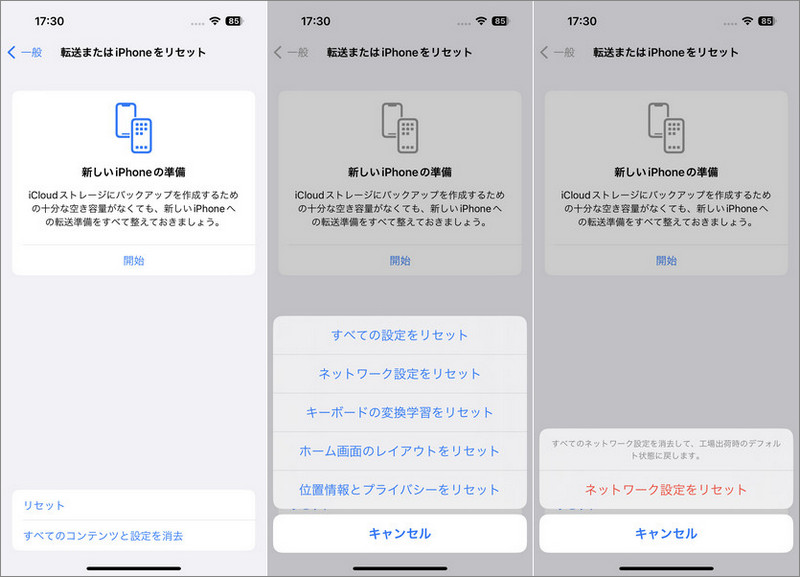
対策4、不要なファイルやアプリを削除する
iOSのアップデートには大量のストレージ容量が必要です。不要なファイルやアプリを削除し、デバイスに十分な空き容量を確保することが求められます。 ストレージの管理は「設定」>「一般」>「iPhoneストレージ」からアクセス可能です。
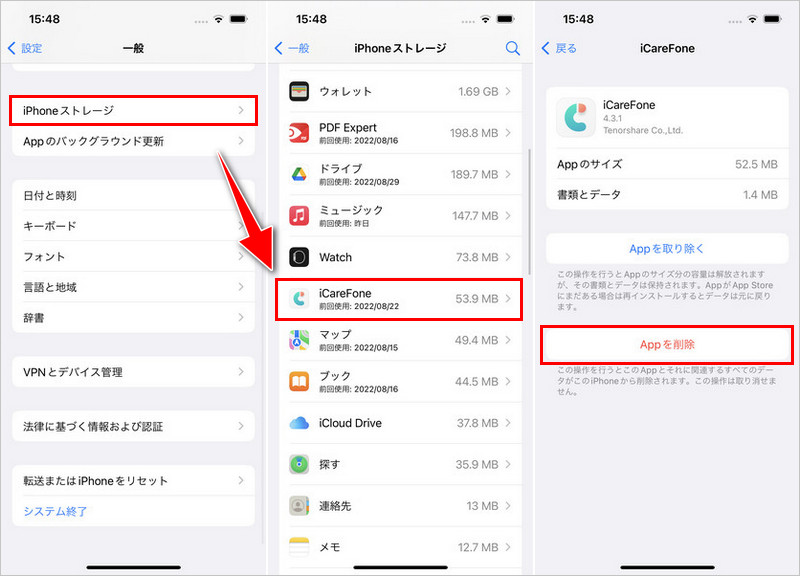
対策5、iPhoneを十分に充電してから再度インストールを試す
バッテリー残量が不足していると、iOS18のアップデートが正常に完了しないことがあります。デバイスを充電し、少なくとも50%以上のバッテリー残量があることを確認した上で、再度インストールを試みてみてください。
対策6、iTunes経由でiPhoneをiOS18にアップデートする
デバイス自体でアップデートに問題がある場合、iTunesを使用してiOS18のアップデートを試みることも可能です。この方法では、iOSデバイスをPCやMacに接続し、iTunesから最新のiOSアップデートをインストールします。
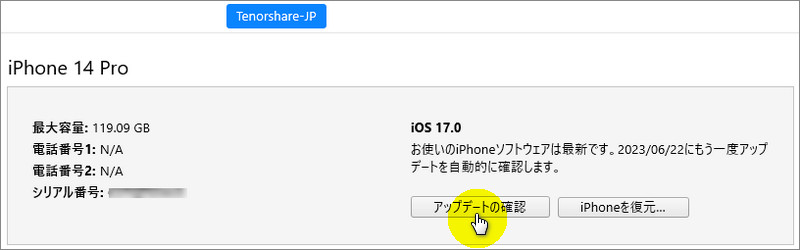
対策7、プロなiOSアップデートソフトを使って、iOS 17.5をインストールする
プロフェッショナルなiOSアップデートソフトウェア、たとえばReiBootのようなツールを使用する方法もあります。Tenorshare ReiBootはiOSアップデート問題を解決するのに役立つ特別な機能を提供しているので、これを利用することによりiOS18にアップデートすることができます。

対策8、公式のAppleサポートに連絡する
上記の対策が効果を発揮しない場合、または問題が特定できない場合は、Appleの公式サポートに連絡することをお勧めします。専門的な技術サポートを提供してくれるため、問題を解決するのに役立つかもしれません。
まとめ
iOS18のインストール中に問題が発生する場合、それは多くの場合、ネットワーク接続、ストレージ容量、バッテリー残量、またはデバイスのソフトウェア問題によるものです。本記事ではこれらの対策を解説しました。データを失わずに問題を解決したい場合は、本記事で紹介したTenorshare ReiBootのようなiOS修復ソフトウェアの使用を検討してみてください。
iOS18のインストール中にエラーが発生して、アップデートできない時の対処法
最終更新日2024-11-27 / カテゴリiOS 17








(0 票、平均: 5.0 out of 5 )
(クリックしてこの記事へコメント)